Win10系统提示QQ更新txupd.exe损坏的镜像的解决方法教程[多图]
教程之家
操作系统
近日一个用户反映,Win10系统电脑开机后就提示QQ更新txupd.exe-损坏的镜像,这是怎么回事?电脑提示C:\WINDOWS\system32\asycfilt.dll没有被指定在Windows上运行,或者它包含错误该如何解决?下面给大家介绍Win10系统提示QQ更新txupd.exe损坏的镜像的解决方法。
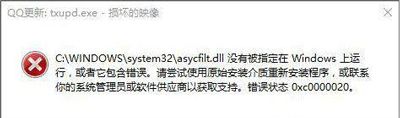
方法一:
1、首先在小娜搜索框输入cmd,之后在搜索结果中的命令提示符上点击鼠标右键选【以管理员身份运行】;
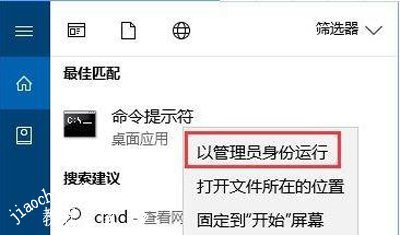
2、我们打开命令提示符(管理员)后,输入下面的命令按“回车”就可开始全部DLL文件重新注册。
for %1 in (%windir%\system32\*.dll) do regsvr32.exe /s %1
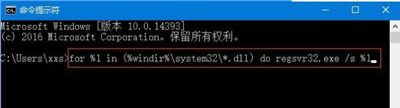
方法二:
1、按下Win+R组合键打开运行,之后在框中输入control点击确定把控制面板打开;

2、在控制面板点击【程序和功能】,大图标的查看方式下;
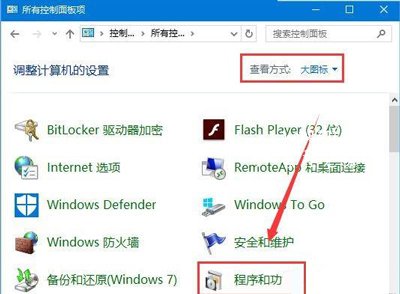
3、然后我们把无法正常运行的程序找到后单击右键选卸载将其卸载;
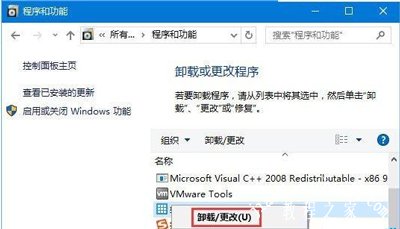
4、卸载后重新下载安装就能够解决问题了。
腾讯QQ常见问题:
Win10腾讯QQ视频聊天无法使用摄像头的解决办法
WinXP系统电脑一直不能登录腾讯QQ软件的解决办法
WinXP系统无法安装腾讯QQ提示提取文件失败的解决办法
![笔记本安装win7系统步骤[多图]](https://img.jiaochengzhijia.com/uploadfile/2023/0330/20230330024507811.png@crop@160x90.png)
![如何给电脑重装系统win7[多图]](https://img.jiaochengzhijia.com/uploadfile/2023/0329/20230329223506146.png@crop@160x90.png)

![u盘安装win7系统教程图解[多图]](https://img.jiaochengzhijia.com/uploadfile/2023/0322/20230322061558376.png@crop@160x90.png)
![win7在线重装系统教程[多图]](https://img.jiaochengzhijia.com/uploadfile/2023/0322/20230322010628891.png@crop@160x90.png)
![win11系统LTSC原版镜像下载地址[多图]](https://img.jiaochengzhijia.com/uploadfile/2022/0402/20220402073124285.png@crop@240x180.png)
![sendmail邮箱服务器的配置教程[多图]](https://img.jiaochengzhijia.com/uploadfile/2021/0902/20210902111136887.png@crop@240x180.png)
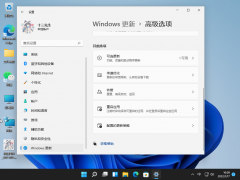
![win11正式版iso镜像如何下载安装[多图]](https://img.jiaochengzhijia.com/uploadfile/2022/0412/20220412073108673.jpg@crop@240x180.jpg)